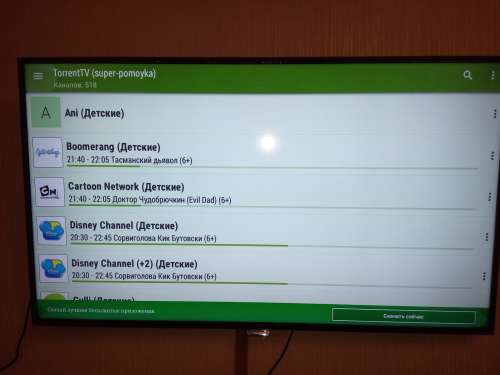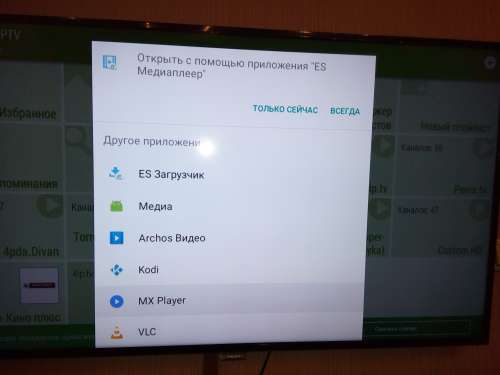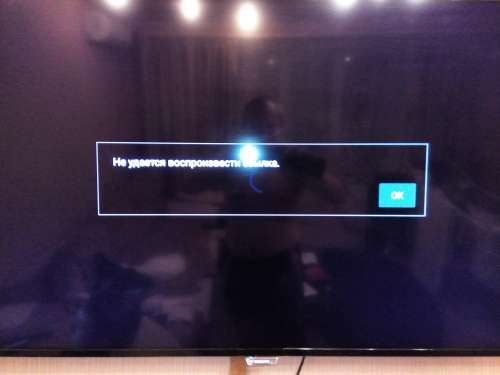Philips android tv настройка
ОС Android™ 5.1 (Lollipop)
Предустановленные приложения:
Google Play Фильмы*
Google Play Музыка*
Поиск Google
Голосовой поиск
YouTube
Netflix*
Объем памяти
8 Гб
возможность увеличения памяти через USB
В теме нет куратора. По вопросам наполнения шапки обращайтесь к модераторам раздела через кнопку 
Если в теме есть пользователь, желающий стать Куратором и соответствующий Требованиям для кандидатов, он может подать заявку в теме Хочу стать Куратором (предварительно изучив шапку темы и все материалы для кураторов).
Сообщение отредактировал bolschoy58 — 17.11.21, 10:33
На данный момент на моделях 2015 года не возможна установка программ из неизвестных источников, все инструкции из темы PHILIPS Android SMART TV — Обсуждение для нас не подходят.
как неподходят — у меня модел PUS7600 — через адб и софт 0.3.120.175 возможно
Этот способ закрыт на последних прошивках, adb по сети заблокирован.
Добавлено 16.12.2015, 11:50:
Laziiptv у кого работает. У меня плей листы загружени, однако поток не могу никаким проигрователем открыть.кто что подскажет? O:-)
Laziiptv работает. Открывается через MX Player установленный из Google Play Store.
Laziiptv — Настройки — Плеер для видео — MX Player
Да я открывал через MX Player, но результат вот такой. Что я не правильно делаю, может быть плей лист не тот, кот скинет рабочий плейлист :girl_cray: Телевизор 50PUT6400/60
Сообщение отредактировал senikan — 16.12.15, 16:18
на своём Philips ТВ на Android (2015) модели 43pus7100 решил проблему просмотра стороннего контента устанвкой Kodi (бывший XBMC, имеет ограмные настройки и заменяет всь смарт)
у кого нибудь получилось подключить нормальной джойстик
пробовал несколько моделей в игре асфальт 8
работает только крестик, конопки неработают
Сообщение отредактировал Grey Cardinal — 16.12.15, 17:10
Ставим ADB на комп. Желательно в c:\ADB, чтобы легче писать команды
5. Запускаем ADB через командную строку:
adb start-server
adb connect 10.0.1.2 (ставим IP своего тв)
6. После успешного соединения запускаем shell:
adb shell
7. Через shell добавляем нового пользователя:
pm create-user FREE (любое имя)
Запоминаем под каким номером создан новый пользователь.
8. Переключаемся на новый профиль через shell:
am switch-user 10 (номер присвоенный профилю ранее)
9. Заходим в настройки безопасности для нового пользователя через shell:
am start —user 10 com.android.settings/.SecuritySettings
10. Включаем установку из неизвестных источников ползунком в меню. Профит.
Запускаю adb.bat и ничего не происходит можно по подробней, чтио такое командная строка? Кто поможет, я чего-то не совсем понял. Отладку по USB установил (включил). Архив adb c этого сайта скачал. Распокавал на диск ц и что дальше :sveta:
Добавлено 16.12.2015, 17:27:
У меня джостик Speedlink sl-443-ssv-01-v2. Все кнопки работают на асвальте, проблем нет :rolleyes:
Сообщение отредактировал senikan — 16.12.15, 17:28
Источник
Выбираем и устанавливаем приложения на телевизор Philips Smart TV
Современная аппаратура по своим возможностям сравнима с ПК, но для начала ее необходимо апгрейдить. Среди основных моментов – выбор и закачка виджетов. В этой теме будут рассмотрены лучшие и популярные приложения для телевизора Philips Smart TV, а также порядок их установки.
Важно знать
Компания Philips одна из первых начала выпуск телевизоров со Smart TV и на сегодня выпустила очень много линеек с различными возможностями.
Все их условно можно разделить на два поколения, которые отличаются магазином приложений:
- Google Play.
Этот сервис является основным для всех устройств Android TV, выпущенных до 2012 года, включительно. - App Gallery.
Фирменный магазин Филипс, который используется всеми современными моделями для загрузки программ. Поддержка Плей Маркета также сохранилась.
Установка
Ниже будут рассмотрены все способы загрузки приложений на Philips Smart TV:
- магазин приложений
- через USB порт
- ForkPlayer
Через магазин приложений
Как выше уже рассматривалось, есть два сервиса для закачки утилит – Google Play и App Gallery. В каждом из них свой интерфейс и управление.
Для установки программы с Плей Маркета потребуется следующие действия:
- Авторизоваться или создать новую учетную запись Google Account (у пользователей других устройств на платформе Андроид она уже должна быть, можно ее использовать);
- на главном экране открыть виджет Google Play;
- выбрать из списка рекомендуемых или ввести название утилиты и нажать на «Установить»;
- когда кнопка «Установить» изменится на «Открыть» программа будет уже установлена.
По завершению скачанная утилита появится на главном экране виджетов.
Через USB
Нельзя напрямую установить сторонние приложения для Смарт ТВ на телевизор Филипс, особенно более старых серий.
Поэтому потребуется использовать USB-носитель:
- это может быть флешка или внешний HDD;
- любой смартфон или планшет в режиме USB-накопителя.
В папку userwidget можно переместить сразу несколько программ и все они будут за раз установлены на ТВ в последовательном порядке.
Специальных площадок для сторонних виджетов нет и они размещаются на различных форумах и файлообменниках. . Чтобы найти интересующееся неофициальное приложение, достаточно вд установкой поисковике ввести его названия и загрузить на одном из сайтов.
Файлы на стороне могут быть заражены вирусом, от которого у телевизоров нет защиты. Поэтому перед установкой рекомендуется проверить флешку с инсталляторов на компьютере антивирусом.
Через ForkPlayer
Это универсальная программа может практически все. Среди ее опций – встроенный WEB-браузер, который и будет использован для установки приложений (в т.ч. сторонних).
Для закачки программ на Philips Smart TV через ForkPlayer выполнить такие действия:
- в настройках сети изменить DNS1 и DNS2 на 046.036.218.194 и 008.008.008.008 соответственно (потребуется войти в учетную запись Philips);
- открыть приложение Megogo, а если его нет (на старых ТВ 10 – 11 г.в.), тогда Tvigle.
- дождаться загрузки ФоркПлеера.
Если включена автоматическая синхронизация приложений с удаленным сервером, тогда вышеуказанные виджеты не обязательно открывать – закачка начнется сразу после изменения DNS-адресов.
На главном экране открыть программу ForkPlayer, выбрать режим работы HTML – откроется интерфейс, напоминающий WEB-браузер. Теперь можно открыть страницу со сторонней утилитой и скачать его. По завершению сменить DNS-адрес.
TOP приложений 2021
Ниже предлагается ознакомиться с популярными виджетами, которые на сегодняшний день актуальны для Филипс Смарт ТВ.
Для телевидения
Для просмотра интересных телеканалов интерактивного ТВ существуют следующие варианты приложений:
- Интернет-вещание.
Популярные каналы, которые транслируют в сети, выпускают собственные виджеты для более удобного просмотра. В них можно управлять трансляцией, как и в IPTV. - Онлайн ТВ.
Они предлагают смотреть сотни федеральных и развлекательных программ на бесплатной основе (за показ рекламы) или за определенную плату. - От IPTV операторов.
Их услуги сравнимы с онлайн-сервисами, однако качество услуг и их стоимость намного выше.
Читайте также: Лучшие IPTV провайдер.
Стоит отметить, что два последних действуют по одному принципу. Можно смотреть бесплатно с рекламой, или без нее с ежемесячной тарификацией.
Лучше всего установить:
- Первый Канал
- Телеканал Россия
- ЭдемТВ
- Глаз.ТВ .
Онлайн-кинотеатры
В Рунете очень много площадок для просмотра фильмов и кино,
но достаточно установить несколько популярных онлайн-кинотеатров:
- IVI.
Крупнейший на сегодня в России и восточной Европе сервис с медиатекой более 100 тыс. видеороликов. - OKKO.
Еще одна крупная площадка, которая станет дополнением на тот случай, если на IVI не найдется конкретного фильма. - Netflix.
Крупнейший зарубежный сервис, предлагающий киноленты от ведущих в мире студий, а также контент собственного выпуска.
Для желающих иметь возможность смотреть кино и телевидение с помощью одной программы можно установить виджет TVzavr.
Медиаплееры
Куда же Smart TV и без проигрывателя? Если ранее был настроен ForkPlayer для загрузки приложений, его же можно использовать для воспроизведения мультимедиа и IPTV. В качестве простого плеера для обычных музыкальных и видеороликов можно установить более простой VLC плеер. Он поддерживает списки IPTV плейлистов интерактивного ТВ.
WEB-браузер
Большой экран телевизора отлично подходит для серфинга или стриминга в сеть, особенно при наличии клавиатуры.
Для Philips ТВ лучше всего установить эти браузеры:
- Google Chrome.
Очень рекомендуется тем, кто предпочитает работать с Гугл-сервисами. У этого браузера есть встроенные расширения для поддержки своих площадок (Google Drive и др.). - Яндекс.Браузер.
Аналогичный вариант, только ориентированный на Рунет и работающий с одноименными сервисами. - Firefox TV.
Универсальный браузер, максимально оптимизированный под Смарт ТВ. Наиболее удобен для управления с обычного кнопочного пульта ДУ.
Также на телевизорах Филипс уже есть предустановленный Puffin TV, однако с ним не очень комфортно работать. Но его можно вполне использовать на крайний случай (например, для загрузки нового браузера после перепрошивки ТВ).
Полезные приложения
Помимо указанных выше программ, можно еще установить утилиты, которые сделают использование телевизора Philips Smart TV максимально удобным и полезным.
Среди них стоит выделить:
- Видеосервисы.
Как минимум, загрузить виджеты Youtube и Rutube, на которых размещены миллионы видеороликов. - Информационные.
Сервисы прогноза погоды, афиши кинотеатров, расписания автобусов, калькулятор и др. Они не требуют много памяти, но в конкретной ситуации могут хорошо выручить. - Соцсети и мессенджеры.
Из предустановленных есть только Facebook. В дополнение к нему на Philips TV можно скачать VK, OK.ru, Whatsapp, Skype, Telegram и др. - Системные.
Это менеджеры файлов, текстовые редакторы, архиваторы, диспетчеры соединения и др. Из конкретных программ можно порекомендовать TotalCommander, Блокнот и WinRAR.
В зависимости от типа игрового сервиса необходимо рассматривать различные варианты:
- Оффлайн игр очень много в Плей Маркете, но требуется учитывать «железо» телевизора. Здесь нужен подход, как и к установке игр на ПК – учитывать возможности видео адаптера и оперативную память.
- Для онлайн-игр важна поддержка Flash-плеера конкретной версии. Если его нет, потребуется установка данного плагина. Возможно, не обойтись и без обновления прошивки.
Простые игрушки потянет даже старая модель телевизора Philips. А чтобы поиграть во что-нибудь более серьезное с красивой графикой, лучше рассматривать онлайн-сервисы.
Источник
Philips android tv настройка
Обсуждение PHILIPS Android SMART TV 2014

48pfs8159/60 48PFS8209 55PFS8209 49PUS7909 48PFS8109 55PUS9109 55PUS8809 65PUS9109 55PFS8109 55PFS8109
Описание | Обсуждение TV 2014 » | TV 2015 | TV 2016» | TV 2017 | TV 2018
В телевизорах Philips Ultra HD серии 7900 возможности Android сочетаются с качеством Ultra HD. Благодаря сверхбыстрому процессору Quad Core функции Smart TV работают максимально эффективно. Фоновая подсветка Ambilight и тонкая рамка усиливают впечатления от просмотра.
4K Ultra HD LED TV
Quad Core
Двойной тюнер DVB-T/T2/C/S/S2
ОС Android
4.2.2 (Jelly Bean)
Предустановленные приложения
Браузер Google Chrome
Google Play Фильмы*
Google Play Музыка*
Объем памяти для установки приложений
1,6 ГБ
возможность увеличения памяти, подключив жесткий диск через USB
В теме нет куратора. По вопросам наполнения шапки обращайтесь к модераторам раздела через кнопку 
Если в теме есть пользователь, желающий стать Куратором и соответствующий Требованиям для кандидатов, он может подать заявку в теме Хочу стать Куратором (предварительно изучив шапку темы и все материалы для кураторов).
Сообщение отредактировал velikashkin — 27.04.20, 12:16

НЕ рекомендую Вам переоценивать возможности данных девайсов.
Производительность слабая. UHD показывает только со сторонних плееров.
Андроидовая часть девайса, сильно далека от эталона надежности и оптимизированности.
Есть аналог XBMC — SBMC который есть в Гугл плей. очень не большое кол-во рипов идут без тормозов с NAS.
Связка NAS и ES проводник + MX Player = тормозов как бы меньше, но тоже . далеко не фонтан.
Вывод, для просмотра тяжелых рипов рекомендуется внешний плеер. для 4к — внешний плеер обязателен.
Однако, тоже волнует вопрос установки стороннего софта. В частности FS Videobox.
Также, интересна замена ES проводника . слишком громоздкий.
1. Заходим на телевизоре в настройки сетевого подключения
2. Меняем ДНС в настройках на 046.036.218.194
3. Ждем подключения к сети, оно может длится до одной минуты, иногда может потребоваться перезагрузка ТВ.
4. Запускаем приложение Мегого, вместо него должно появиться наше приложение.
5. Если у вас нет Мегого
Проверено на 49PUS7909 android smart TV 2014
Есть ли другие методы? делимся опытом установками. :yes2:
Добавлено 08.01.2015, 00:11:
уточните что это плееры? G..Play
XBMC ?
SBMC ?
NAS ?
поделитесь ссылками?
Сообщение отредактировал -SunLion- — 11.01.15, 22:06
Там не то чтоб «заблокировали» а просто в сильно кастомизированном интерфейсе андроида, который используется в данных ТВ, не доступен пункт разрешающий установку apk из не доверенных источников (и не подписанных)
За ссылку на XDA — большое спасибо. Там, по идее, эта проблемка решена. (завтра буду проверять)
По «мегого»: 1. Не факт что прокатит на андроидовских девайсах (на видео не андроид). 2. Удобство, тоже, плохо сравнимо с FS Videobox. Проверю, если не прокатит тема с XDA.
XBMC новое название Kodi — бесплатный кроссплатформенный медиаплеер, каталогизатор. и вообще, офигенный медиа центр с кучей ништяков, плагинов и прочего.
SPMC Он же, но » трустед доступный» в Гугл плей
NAS (сетевая система хранения данных, сетевое хранилище.) — Отдельное устройство, или комп с расшаренными папочками — не принципиально. Важно, что плеер берет файлы для проигрывания, от куда — то из локальной сети, а не с собственного жесткого диска.
По ТВ: ТВ жестко глючит. за сегодня. 7-8 раз в метрвую зависал.
проверено Мной работает у меня на Philips 49PUS7909/12 100%)))
нащупал это методом проб. )))
А видео взято из сети чего уж там снимать, там телик 2010г.
_________________________________________________________________________
Но видел как представитель Philips нашаманил с ним что то у него открывался brb и EX как по мне через HTML
думаю тоже через DNS. попробую узнать что да как. )))
Случайно наткнулся на то как заставить андройд работать в 1080p:
Сообщение отредактировал pozvoni — 08.01.15, 23:03
Попробую описать все по пунктам
- Устанавливаем на тв с плеймаркета Developer Tools
- Заходим в Developers settings и ставим галочку на «Отладка по USB». Ни в коем случае не ставить галочку на «Show more apps in Google Play». Приведет к закрытию туда доступа с вашего аккаунта. Лечится сбросом тв на завод и перезагрузкой.
- Скачиваем и устанавливаем на комп JDK http://www.oracle.com/…wnlo…oads-2133151.html
- Скачиваем и устанавливаем на комп Android studio. Я качал отсюда http://developer.android.com/sdk/index.html.
- Находим папку platform-tools, у меня она была здесь C:\Users\Andrii\AppData\Local\Android\sdk и для удобства копируем ее в корень диска C (необязательно, но в режиме командной строки так удобней)
- Надо в в винде отредактировать системные переменные. Тут http://www.4tablet-pc.…-pro…-system-user.html в п.3 описано как это сделать
- Запускаем в винде режим командной строки и переходим в папку platform-tools
- Пишем команду adb connect айпи адрес телевизора. Посмотреть его можно в настройках тв сеть->просмотр параметров сети. Если все было сделано правильно, то должна появится надпись connected to айпи телевизора:5555
- Далее нужный apk файл копируем в папку platform-tools и устанавливаем его на тв командой adb install название файла.apk
- Вроде все
Памяти в тв для установки сторонних приложений крайне мало, поэтому желательно внешний хард. У меня его не было, потестить не мог. Заказал себе хитачи на 1ТБ, хватит с головой
Ну и последнее: не перестарайтесь с приложениями, думаю превратить тв в кирпич установкой всего подряд достаточно велика, действуйте с умом. Если что я ответственности не несу И почему то я уверен что и гарантийка тоже завернет. Мне нужно было 3 приложения, я их установил и они работают. Приедет внешний хард еще может какие-нить игрухи поставлю
Asphalt на PHILIPS SMART TV
Сообщение отредактировал -SunLion- — 11.01.15, 22:14
Спасибо за правильную инструкцию по применению.
Поправьте плиз пункты 3, 4 и 6 — не работают ссылки (в п 4 просто лишняя точка в конце ссылки)
Попросите модера добавить в шапку (пригодится ОЧЕНЬ многим =))
ПО «Asphalt на PHILIPS SMART TV»
Девочка на видео — отличная.
Есть инфа по используемым CPU и GPU в девайсах ?
ПО «заставить андройд работать в 1080p:»
Там также указанно как заставить работать в 4К, но я сильно сомневаюсь что телек это потянет.
ЗЫЖ Какие три софтины поставили? 😉
автор поставил:
Фильмы с Ex.Ua на BD Remuxe подтормаживает, а обычный BD Rip 1920×1080 идет великолепно. Так же и все HD каналы торент тв идут прекрасно. надо только в настройках Acestream увеличить параметры Буфер VOD и Буфер Live, у себя выставил 30 и 40 секунд соответственно
ссылки не я создавал ( найдено на просторах @
Сообщение отредактировал pozvoni — 11.01.15, 12:54
- Скачать Terminal Emulator for Android с маркета
- В терминале набрать
Сообщение отредактировал -SunLion- — 17.01.15, 14:03
Android SMART TV PHILIPS
Сообщение отредактировал pozvoni — 23.01.15, 11:14
Источник